Plasma/de: Difference between revisions
(Created page with 'Wie geht das mit der Benutzung des Desktops zusammen? Plasma hat auch einige neue Funktionen, die die herkömmliche Desktop-Benutzung berücksichtigen. Wir haben die "Cashews" be...') |
(Updating to match new version of source page) |
||
| (130 intermediate revisions by 9 users not shown) | |||
| Line 1: | Line 1: | ||
<languages /> | <languages /> | ||
== | ==Auf einen Blick== | ||
Plasma ist der KDE Arbeitsbereich. Tatsächlich ist es eine Technologie, die auf vielen Geräten angewendet werden kann. Im Moment gibt es drei verschiedene Variationen von Plasma: Die Plasma Desktop Umgebung, der Fokus des Hauptteils dieser Seiten, die [[Special:myLanguage/Plasma/Netbooks|Plasma Netbook]] Umgebung, und Plasma Mobile, die neue tolle Umgebung für Pads und Smartphones. Die [[Special:myLanguage/Plasma/Netbooks|Plasma Netbook]] Umgebung wurde in KDE Plasma 5 entfernt und durch das Anwendungs-Dashboard Menü ersetzt. | |||
Ein typischer Plasma-Desktop sieht so aus: | Ein typischer Plasma-Desktop sieht so aus: | ||
[[Image: | [[Image:Plasma_Desktop.png|600px|center]] | ||
Die | Die vier Schlüsselkomponenten eines Standard-Plasma-Desktops sind: | ||
* '''Die Leiste'' | * '''Die [[Special:myLanguage/Plasma/Panels|Kontrollleiste]]''', manchmal auch ''Task-Leiste'' genannt, mit dem Programm-Menü, der Liste an geöffneten Fenstern (Progammen), einer Uhr und den laufenden Dienstprogrammen; | ||
* '''Der Desktop''' ist der Bereich, auf dem sich | * '''Der Desktop''' ist der Bereich, auf dem sich Miniprogramme (Symbole und Applets) befinden; | ||
* '''Die Plasma- | * '''Die [[Special:myLanguage/Plasma#FolderView|Ordner-Ansicht]]''', ein Miniprogramm, das den Inhalt eines Ordners auf dem Computer anzeigt und einen schnellen Zugriff auf grundlegende Dateiverwaltungs-Aufgaben bietet; | ||
* '''Der Plasma-Werkzeugkasten''' in der oberen linken Ecke des Bildschirms und am Ende der Kontrollleiste. Damit haben Sie einen schnellen und einfachen Zugriff auf die Konfiguration und andere Einstellungen. | |||
Alle diese Standard-Elemente sind vollständig konfigurierbar und können eine große Zahl an Werkzeugen und Inhalten aufnehmen. | |||
=== Die Plasma-Desktop-FAQ === | |||
Häufig gestellte Fragen ("FAQ") für die aktuelle Version der Plasma-Arbeitsfläche werden [[Special:mylanguage/Plasma/FAQ | auf dieser Seite]] gepflegt. Hier finden Sie prägnante Antworten auf häufige Fragen sowie Links zu FAQs für ältere Versionen. | |||
===Sich in Plasma zurechtfinden=== | |||
Man kann Plasma so benutzen, wie man den Desktop beliebiger anderer Betriebssysteme benutzen würde, indem man den [[Special:myLanguage/Plasma/Kickoff|Anwendungsstarter]] aufruft, die aktuell geöffneten Programme in der [[Special:myLanguage/Plasma/Tasks|Fensterleiste]] ansieht, auf Symbole im Systemabschnitt der Kontrollleiste zugreift, und so weiter. | |||
Ein wichtiger Teil Plasmas sind die ''Miniprogramme''. Miniprogramme sind die individuellen Einheiten des Desktops und beinhalten beispielsweise das Programm-Menü, Icons, den Dienstprogrammbereich, die Uhr, etc. Miniprogramme können entweder auf dem Desktop selber sein, in der Leiste liegen, auf dem Bildschirmschoner oder auf dem Dashboard Es gibt Miniprogramme für sehr viele Aufgaben neben den den üblichen Arbeitsflächen-Inhalten, wie Microblogging (Twitter, identi.ca), Einheitenumrechner, Wettervorhersagen, Freigeben von Dateien und viele mehr. Kontrollleisten und Desktops sind auch nichts anderes als spezielle Miniprogramme, die andere Miniprogramme beinhalten können. | |||
Wie geht das mit der Benutzung des Desktops zusammen? Plasma hat einige neue Funktionen, die die herkömmliche Desktop-Benutzung berücksichtigen. Wir haben die "Werkzeugkästen" bereits erwähnt: Sie sind der Einstiegspunkt zur Kontrolle und Anpassung Ihrer Plasma-Arbeitsfläche. Indem man sie anklickt, öffnet sich ein Menü, das eine Reihe Möglichkeiten eröffnet: Miniprogramme hinzufügen, in der Größe verändern, Kontrollleisten hinzufügen oder entfernen, das Hintergrundbild ändern sowie andere Operationen. | |||
<span id="Folder_Views"></span> | |||
=== Ordner-Ansichten === | |||
Wie man vielleicht auf dem obigen Screenshot sieht, befinden sich keine Icons direkt auf dem Desktop. Stattdessen werden sie in einem Container, der sogenannten „Ordner-Ansicht“ platziert. Standardmäßig zeigt die Ordner-Ansicht den Desktop-Ordner und erlaubt, Dateien hineinzuziehen, zu öffnen, auszuschneiden, zu kopieren, einzufügen, Dateien umzubenennen und auch neue Ordner und Dateien zu erstellen. | |||
* Man kann mehr als eine Ordner-Ansicht auf dem Desktop haben und sie können auch zu einer Kontrollleiste hinzugefügt werden. Man kann die Ordner-Ansicht beliebige Ordner anzeigen lassen, zu denen Sie Zugriff haben, sowohl lokal als auch im Netzwerk. Jede Ordner-Ansicht kann unabhängig nach Belieben verschoben oder in der Größe verändert werden. | |||
Die Ordner-Ansicht kann auch als Vollbild-Desktop-Hintergrund verwendet werden für ein traditionelles "Symbole auf dem Desktop verstreut"-Layout. | |||
=== Kontrollleisten === | |||
[[Image:Panel_Settings.png|512px|center]] | |||
[[Image: | |||
Kontrollleisten erlauben es, Miniprogramme an den Rändern des Bildschirms anzuordnen. Diese Sammlungen von Miniprogrammen können auf einige Arten konfiguriert werden, zum Beispiel können sie automatisch ausgeblendet werden, wenn sie nicht benötigt werden, oder in einem bestimmten Bereich des Bildschirms angezeigt werden. | |||
Standardmäßig befindet sich eine Kontrollleiste am unteren Bildschirmrand, aber Sie können weitere Kontrollleisten hinzufügen, verschieben oder anders konfigurieren und Kontrollleisten entfernen, die Sie nicht mehr benötigen. Die Miniprogramme in allen Kontrollleisten können je nach Belieben angepasst werden. | |||
Für weitere Informationen zur Konfiguration von Kontrollleisten in der Plasma-Arbeitsfläche und was sie sonst noch leisten können, besuchen Sie die [[Special:myLanguage/Plasma/Panels|Plasma-Kontrollleisten]]-Seite. | |||
[[ | |||
[[Special:myLanguage/LatteDock|Latte Dock]] ist eine alternative Kontrollleiste für KDE. | |||
=== Miniprogramme === | |||
[[Image:WidgetsPlasma.png|thumb|150px|left|Plasma Widgets]] | |||
Plasma unterstützt Miniprogramme, die speziell für Plasma geschrieben wurden (auch bekannt als Plasmoide) sowie Miniprogramme aus anderen Quellen, wie Google Gadgets, Superkaramba und einige Dashboard Widgets aus Mac OSX. Zusätzliche Widgets können einfach über [[Special:myLanguage/Glossary#Get Hot New Stuff|Get Hot New Stuff]] gefunden und installiert werden. | |||
Um die Miniprogramme zu sehen, die auf ihrem System installiert sind und verwendet werden können öffnen Sie die Übersicht der Plasma Miniprogramme entweder durch | |||
* Öffnen des Werkzeugkastens der Arbeitsfläche in der rechten oberen Ecke und wählen von <menuchoice>Miniprogramme hinzufügen</menuchoice> | |||
* Öffnen des Werkzeugkastens der Kontrollleiste ganz rechts in der Kontrollleiste und wählen von <menuchoice>Miniprogramme hinzufügen</menuchoice>, oder | |||
* durch einen Rechtsklick auf die Arbeitsfläche und wählen von <menuchoice>Miniprogramme hinzufügen</menuchoice> aus dem Kontextmenü. | |||
Um ein Miniprogramm auf der Arbeitsfläche zu platzieren ziehen Sie es aus der Übersicht der Miniprogramme auf die Arbeitsfläche. Um ein Miniprogramm auf der Kontrollleiste zu platzieren öffnen Sie zuerst den Werkzeugkasten der Kontrollleiste und von dort öffnen Sie die Übersicht der Miniprogramme (klicken Sie <menuchoice>Miniprogramme hinzufügen</menuchoice>). Suchen Sie das Miniprogramm das Sie möchten und ziehen Sie es zur gewünschten Position auf der Kontrollleiste. | |||
{{Note/de|1=Sie können keine Miniprogramme hinzufügen, wenn diese gesperrt sind. Öffnen Sie den Werkzeugkasten der Arbeitsfläche oder der Kontrollleiste oder klicken Sie Rechts auf die Arbeitsfläche - wenn Sie eine Option <menuchoice>Miniprogramme entsperren</menuchoice> sehen, wählen Sie diese und fahren Sie fort Miniprogramme zur Arbeitsfläche oder Kontrollleiste hinzuzufügen. | |||
<br /> | |||
Wenn Sie mit dem Hinzufügen von Miniprogrammen fertig sind, möchten Sie vielleicht diese wieder sperren: Öffnen Sie einen Werkzeugkasten oder das Kontextmenü der Arbeitsfläche und klicken Sie auf <menuchoice>Miniprogramme sperren</menuchoice>.}} | |||
Miniprogramme, die sich in einer Kontrollleiste befinden, haben normalerweise ein Options-Menü, während die auf dem Desktop die Konfingurationsoptionen in dem schattierten Bereich haben, der erscheint, wenn Sie die Maus über das Miniprogramm bewegen. Klicken und Ziehen an einer leeren Stelle dieses Bereichs ermöglicht es, das Miniprogramm an die gewünschte Stelle zu verschieben. | |||
[[Image:Handle-new.png|300px|center]] | |||
Sie sehen vier Symbole in diesem Bereich. Der oberste dient zum Ändern der Größe. Klicken und ziehen Sie das Symbol, um das Miniprogramm zu vergrößern oder zu verkleinern. | |||
Das zweite Symbol dient zum Drehen. Klicken und ziehen Sie das Symbol, während Sie das Miniprogramm in den gewünschten Winkel drehen. | |||
[[Image:Handle-new-rotate.png|300px|center]] | |||
Das dritte Symbol erlaubt es, das jeweilige Miniprogramm zu konfigurieren. | |||
Schließlich dient das vierte Symbol zum Aktivieren der "erweiterten Ansicht" bei Miniprogrammen, die diese unterstützen, wie der Bilderrahmen oder Webanzeige. Beim Klicken öffnet z.B. der Bilderrahmen das aktuelle Bild in einem Bildbetrachtungsprogramm. Das Web Slice-Miniprogramm hingegen öffnet die Webseite in einem Browser-Fenster. | |||
== | Eine Liste der Plasma-Miniprogramme mit einer eigenen Seite gibt es [[Special:myLanguage/Category:Widgets|hier]], und einige unserer besten Miniprogramme werden auf ''[[Special:myLanguage/Plasma/Plasmoids|der Plasma-Miniprogramme-Seite]]'' behandelt. | ||
<span id="Activities"></span> | |||
== Aktivitäten == | |||
Die Icons in dem Bildschirmfoto haben kleine Knöpfe in der oberen rechten und unteren rechten Ecke. Der kleine Pause-Knopf oben rechts verhindert, dass die Aktivität mitbenutzt wird beim Wechseln der Aktivitäten mithilfe von <keycap>Super + Tab</keycap>. Ausserdem öffnet es ein "x" um die Aktivität zu löschen. Um den Namen der Aktivitäten zu ändern, benutzt man den kleinen Schraubenschlüssel in der unteren Ecke. | |||
[[Image:Activities-Plasma5.6.png|thumb|150px|left|Plasma Activity Explorer]] | |||
=== Anwendungsfälle === | |||
Ein Benutzer mag Web-Comics, er zeigt also seine Lieblings-Comics mit dem Comic-Miniprogramm an. Der Benutzer hat einen ganzen Desktop für seine Lieblings-Web-Comics. Der Benutzer ist glücklich mit den Web-Comics, muss aber jetzt zur Arbeit gehen, also legt er eine Aktivität an mit den Ordner-Ansicht-Miniprogrammen für die Ordner mit den aktuellen Projekten. Nach der Arbeit geht der Benutzer nach Hause und arbeitet an seinem Nebenprojekt, Liebesromane zu schreiben. Der Benutzer erhält Inspiration durch Bilder seiner Lieben. Der Benutzer legt also eine neue Aktivität an, gibt aber jetzt Bilderrahmen-Miniprogramme mit entsprechenden Bildern darauf. Er hat auch eine Ordner-Ansicht des Liebesroman-Projekts. Egal was der Benutzer macht, er hat jetzt immer eine eigene dazu passende Aktivität. | |||
Besuchen Sie [http://hanswchen.wordpress.com/2009/11/17/how-do-you-use-activities/ dieses Blog] (in Englisch) für ein paar Tipps zur Verwendung von Aktivitäten. | |||
[http://chani.wordpress.com/category/activities/ Chanis Blog] (in Englisch) hat eine Reihe von Beispielen und auch einen Screencast über Aktivitäten. | |||
== Miniprogramm-Layouts und Virtuelle Arbeitsflächen == | |||
Virtuelle Arbeitsflächen, also die Möglichkeit, unterschiedliche Fenster auf verschiedenen Desktops zu haben, kann mit Aktivitäten verknüpft werden. Sie können eine andere Aktivität auf jeder virtuellen Arbeitsfläche verwenden. In Plasma Desktop 4.4 kann dies über die <menuchoice>Systemeinstellungen</menuchoice> unter <menuchoice>Arbeitsfläche -> Virtuelle Arbeitsflächen</menuchoice> eingestellt werden. Aktivieren Sie dort <menuchoice>Unterschiedliche Miniprogramme für jede Arbeitsfläche</menuchoice>. | |||
In Plasma Desktop 4.3 können Sie dies konfigurieren, indem Sie heraus zoomen und <menuchoice>Plasma einrichten</menuchoice> wählen. Wählen Sie <menuchoice>Unterschiedliche Miniprogramme auf jeder Arbeitsfläche</menuchoice> und zoomen Sie wieder hinein. <br clear=all/> | |||
== Tipps und Tricks == | |||
Es gibt eine Unterseite [[Special:myLanguage/Plasma/Tips|Plasma/Tips]], die eine Vielzahl an nützlichen Tipps für Plasma enthält. | |||
=== | === Plasma anpassen === | ||
* Lernen Sie, wie Sie [[Special:myLanguage/Plasma/TweakingPlasma#A_Windows_Vista-like_sidebar_with_clock_and_news|eine Sidebar mit einer Uhr und Nachrichten]] hinzufügen | |||
: | * Passen Sie Ihr Plasma an durch [[Special:myLanguage/Plasma/TweakingPlasma#Using_Multiple_Plasma_Themes|Vermischen mehrerer Plasma-Designs]] | ||
: | * Lernen Sie wie man ein [[Special:myLanguage/Plasma/Create_a_Look_and_Feel_Package | "Look and Feel" - Paket]] erstellt. | ||
: | * Lernen Sie wie man ein [[Special:myLanguage/Plasma/How to create a Unity-like look and feel theme using Plasma’s Desktop Scripting API|Unity ähnliches Plasma-Design mit Hilfe von "Plasmas Desktop Scripting API" erstellt]]. | ||
: | * Lernen Sie wie man [[Special:myLanguage/Tutorials/Using_Other_Window_Managers_with_Plasma|den Standard Fenstermanager in Plasma ändert]]. | ||
=== | === Neu laden von Plasma === | ||
Manchmal möchten Sie vielleicht Plasma neu laden, wie z.B. nach einem Wechsel der Systemsprache, damit die Änderungen sofort übernommen werden oder wegen einem Problem mit dem Arbeitsfläche. Um das zu tun, öffnen Sie ein Terminal (oder [[Special:myLanguage/Plasma/Krunner|KRunner]]) und geben diese Befehle ein: | |||
<div class="mw-translate-fuzzy"> | |||
{{Input|1=kquitapp5 plasmashell | |||
kstart5 plasmashell}} | |||
</div> | |||
== | ==Weitere Informationen== | ||
* [[Plasma/FAQ | | * [[Special:myLanguage/Plasma/FAQ | Die Plasma-FAQ]] | ||
* [[Plasma/HowTo | Plasma HowTo - | * [[Special:myLanguage/Plasma/HowTo | Plasma HowTo - kurze Screencasts]] | ||
* [[Glossary | | * [[Special:myLanguage/Glossary | Glossar]] | ||
* [[Plasma/Plasmoids| | * Video-Anleitung zu KDE Plasma 5.7 | ||
* [[Plasma/Installing Plasmoids| | :: [https://www.youtube.com/watch?v=O32C3HY9pck Teil 1: Die Taskleiste und das Startmenü] | ||
* [[Plasma/Krunner| | :: [https://www.youtube.com/watch?v=dGwYvm3PrIY Teil 2: Dolphin, Arbeitsfläche & Endecken] | ||
:: [https://www.youtube.com/watch?v=JGCChduOjwg Teil 3: Anpassungsmöglichkeit & Suchleiste] | |||
* [[Special:myLanguage/Plasma/Plasmoids| Einige unserer besten Plasmoids]] - fügen Sie Ihres hinzu! | |||
* [[Special:myLanguage/Plasma/Installing Plasmoids|Wie man weitere Plasma-Miniprogramme installiert]] | |||
* [[Special:myLanguage/Plasma/Krunner|Lernen Sie wie vielseitig KRunner ist]] | |||
<div class="mw-translate-fuzzy"> | |||
{|style="text-align:right" | {|style="text-align:right" | ||
|''' | |'''Zurück zur [[Special:myLanguage/An_introduction_to_KDE|Einführungsseite''']] | ||
|} | |} | ||
</div> | |||
[[Category: | [[Category:Plasma/de]] | ||
Latest revision as of 09:45, 21 December 2022
Auf einen Blick
Plasma ist der KDE Arbeitsbereich. Tatsächlich ist es eine Technologie, die auf vielen Geräten angewendet werden kann. Im Moment gibt es drei verschiedene Variationen von Plasma: Die Plasma Desktop Umgebung, der Fokus des Hauptteils dieser Seiten, die Plasma Netbook Umgebung, und Plasma Mobile, die neue tolle Umgebung für Pads und Smartphones. Die Plasma Netbook Umgebung wurde in KDE Plasma 5 entfernt und durch das Anwendungs-Dashboard Menü ersetzt.
Ein typischer Plasma-Desktop sieht so aus:

Die vier Schlüsselkomponenten eines Standard-Plasma-Desktops sind:
- Die Kontrollleiste, manchmal auch Task-Leiste genannt, mit dem Programm-Menü, der Liste an geöffneten Fenstern (Progammen), einer Uhr und den laufenden Dienstprogrammen;
- Der Desktop ist der Bereich, auf dem sich Miniprogramme (Symbole und Applets) befinden;
- Die Ordner-Ansicht, ein Miniprogramm, das den Inhalt eines Ordners auf dem Computer anzeigt und einen schnellen Zugriff auf grundlegende Dateiverwaltungs-Aufgaben bietet;
- Der Plasma-Werkzeugkasten in der oberen linken Ecke des Bildschirms und am Ende der Kontrollleiste. Damit haben Sie einen schnellen und einfachen Zugriff auf die Konfiguration und andere Einstellungen.
Alle diese Standard-Elemente sind vollständig konfigurierbar und können eine große Zahl an Werkzeugen und Inhalten aufnehmen.
Die Plasma-Desktop-FAQ
Häufig gestellte Fragen ("FAQ") für die aktuelle Version der Plasma-Arbeitsfläche werden auf dieser Seite gepflegt. Hier finden Sie prägnante Antworten auf häufige Fragen sowie Links zu FAQs für ältere Versionen.
Sich in Plasma zurechtfinden
Man kann Plasma so benutzen, wie man den Desktop beliebiger anderer Betriebssysteme benutzen würde, indem man den Anwendungsstarter aufruft, die aktuell geöffneten Programme in der Fensterleiste ansieht, auf Symbole im Systemabschnitt der Kontrollleiste zugreift, und so weiter.
Ein wichtiger Teil Plasmas sind die Miniprogramme. Miniprogramme sind die individuellen Einheiten des Desktops und beinhalten beispielsweise das Programm-Menü, Icons, den Dienstprogrammbereich, die Uhr, etc. Miniprogramme können entweder auf dem Desktop selber sein, in der Leiste liegen, auf dem Bildschirmschoner oder auf dem Dashboard Es gibt Miniprogramme für sehr viele Aufgaben neben den den üblichen Arbeitsflächen-Inhalten, wie Microblogging (Twitter, identi.ca), Einheitenumrechner, Wettervorhersagen, Freigeben von Dateien und viele mehr. Kontrollleisten und Desktops sind auch nichts anderes als spezielle Miniprogramme, die andere Miniprogramme beinhalten können.
Wie geht das mit der Benutzung des Desktops zusammen? Plasma hat einige neue Funktionen, die die herkömmliche Desktop-Benutzung berücksichtigen. Wir haben die "Werkzeugkästen" bereits erwähnt: Sie sind der Einstiegspunkt zur Kontrolle und Anpassung Ihrer Plasma-Arbeitsfläche. Indem man sie anklickt, öffnet sich ein Menü, das eine Reihe Möglichkeiten eröffnet: Miniprogramme hinzufügen, in der Größe verändern, Kontrollleisten hinzufügen oder entfernen, das Hintergrundbild ändern sowie andere Operationen.
Ordner-Ansichten
Wie man vielleicht auf dem obigen Screenshot sieht, befinden sich keine Icons direkt auf dem Desktop. Stattdessen werden sie in einem Container, der sogenannten „Ordner-Ansicht“ platziert. Standardmäßig zeigt die Ordner-Ansicht den Desktop-Ordner und erlaubt, Dateien hineinzuziehen, zu öffnen, auszuschneiden, zu kopieren, einzufügen, Dateien umzubenennen und auch neue Ordner und Dateien zu erstellen.
- Man kann mehr als eine Ordner-Ansicht auf dem Desktop haben und sie können auch zu einer Kontrollleiste hinzugefügt werden. Man kann die Ordner-Ansicht beliebige Ordner anzeigen lassen, zu denen Sie Zugriff haben, sowohl lokal als auch im Netzwerk. Jede Ordner-Ansicht kann unabhängig nach Belieben verschoben oder in der Größe verändert werden.
Die Ordner-Ansicht kann auch als Vollbild-Desktop-Hintergrund verwendet werden für ein traditionelles "Symbole auf dem Desktop verstreut"-Layout.
Kontrollleisten

Kontrollleisten erlauben es, Miniprogramme an den Rändern des Bildschirms anzuordnen. Diese Sammlungen von Miniprogrammen können auf einige Arten konfiguriert werden, zum Beispiel können sie automatisch ausgeblendet werden, wenn sie nicht benötigt werden, oder in einem bestimmten Bereich des Bildschirms angezeigt werden.
Standardmäßig befindet sich eine Kontrollleiste am unteren Bildschirmrand, aber Sie können weitere Kontrollleisten hinzufügen, verschieben oder anders konfigurieren und Kontrollleisten entfernen, die Sie nicht mehr benötigen. Die Miniprogramme in allen Kontrollleisten können je nach Belieben angepasst werden.
Für weitere Informationen zur Konfiguration von Kontrollleisten in der Plasma-Arbeitsfläche und was sie sonst noch leisten können, besuchen Sie die Plasma-Kontrollleisten-Seite.
Latte Dock ist eine alternative Kontrollleiste für KDE.
Miniprogramme
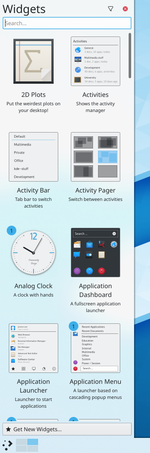
Plasma unterstützt Miniprogramme, die speziell für Plasma geschrieben wurden (auch bekannt als Plasmoide) sowie Miniprogramme aus anderen Quellen, wie Google Gadgets, Superkaramba und einige Dashboard Widgets aus Mac OSX. Zusätzliche Widgets können einfach über Get Hot New Stuff gefunden und installiert werden.
Um die Miniprogramme zu sehen, die auf ihrem System installiert sind und verwendet werden können öffnen Sie die Übersicht der Plasma Miniprogramme entweder durch
- Öffnen des Werkzeugkastens der Arbeitsfläche in der rechten oberen Ecke und wählen von
- Öffnen des Werkzeugkastens der Kontrollleiste ganz rechts in der Kontrollleiste und wählen von , oder
- durch einen Rechtsklick auf die Arbeitsfläche und wählen von aus dem Kontextmenü.
Um ein Miniprogramm auf der Arbeitsfläche zu platzieren ziehen Sie es aus der Übersicht der Miniprogramme auf die Arbeitsfläche. Um ein Miniprogramm auf der Kontrollleiste zu platzieren öffnen Sie zuerst den Werkzeugkasten der Kontrollleiste und von dort öffnen Sie die Übersicht der Miniprogramme (klicken Sie ). Suchen Sie das Miniprogramm das Sie möchten und ziehen Sie es zur gewünschten Position auf der Kontrollleiste.
Miniprogramme, die sich in einer Kontrollleiste befinden, haben normalerweise ein Options-Menü, während die auf dem Desktop die Konfingurationsoptionen in dem schattierten Bereich haben, der erscheint, wenn Sie die Maus über das Miniprogramm bewegen. Klicken und Ziehen an einer leeren Stelle dieses Bereichs ermöglicht es, das Miniprogramm an die gewünschte Stelle zu verschieben.
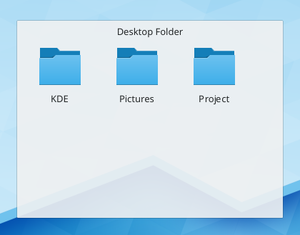
Sie sehen vier Symbole in diesem Bereich. Der oberste dient zum Ändern der Größe. Klicken und ziehen Sie das Symbol, um das Miniprogramm zu vergrößern oder zu verkleinern.
Das zweite Symbol dient zum Drehen. Klicken und ziehen Sie das Symbol, während Sie das Miniprogramm in den gewünschten Winkel drehen.
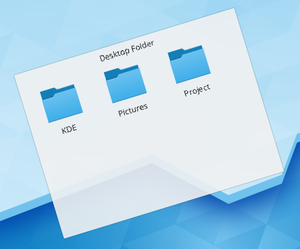
Das dritte Symbol erlaubt es, das jeweilige Miniprogramm zu konfigurieren.
Schließlich dient das vierte Symbol zum Aktivieren der "erweiterten Ansicht" bei Miniprogrammen, die diese unterstützen, wie der Bilderrahmen oder Webanzeige. Beim Klicken öffnet z.B. der Bilderrahmen das aktuelle Bild in einem Bildbetrachtungsprogramm. Das Web Slice-Miniprogramm hingegen öffnet die Webseite in einem Browser-Fenster.
Eine Liste der Plasma-Miniprogramme mit einer eigenen Seite gibt es hier, und einige unserer besten Miniprogramme werden auf der Plasma-Miniprogramme-Seite behandelt.
Aktivitäten
Die Icons in dem Bildschirmfoto haben kleine Knöpfe in der oberen rechten und unteren rechten Ecke. Der kleine Pause-Knopf oben rechts verhindert, dass die Aktivität mitbenutzt wird beim Wechseln der Aktivitäten mithilfe von Super + Tab. Ausserdem öffnet es ein "x" um die Aktivität zu löschen. Um den Namen der Aktivitäten zu ändern, benutzt man den kleinen Schraubenschlüssel in der unteren Ecke.
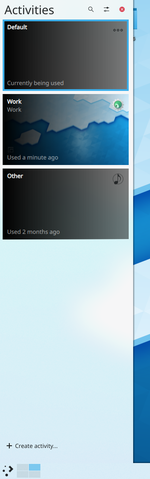
Anwendungsfälle
Ein Benutzer mag Web-Comics, er zeigt also seine Lieblings-Comics mit dem Comic-Miniprogramm an. Der Benutzer hat einen ganzen Desktop für seine Lieblings-Web-Comics. Der Benutzer ist glücklich mit den Web-Comics, muss aber jetzt zur Arbeit gehen, also legt er eine Aktivität an mit den Ordner-Ansicht-Miniprogrammen für die Ordner mit den aktuellen Projekten. Nach der Arbeit geht der Benutzer nach Hause und arbeitet an seinem Nebenprojekt, Liebesromane zu schreiben. Der Benutzer erhält Inspiration durch Bilder seiner Lieben. Der Benutzer legt also eine neue Aktivität an, gibt aber jetzt Bilderrahmen-Miniprogramme mit entsprechenden Bildern darauf. Er hat auch eine Ordner-Ansicht des Liebesroman-Projekts. Egal was der Benutzer macht, er hat jetzt immer eine eigene dazu passende Aktivität.
Besuchen Sie dieses Blog (in Englisch) für ein paar Tipps zur Verwendung von Aktivitäten. Chanis Blog (in Englisch) hat eine Reihe von Beispielen und auch einen Screencast über Aktivitäten.
Miniprogramm-Layouts und Virtuelle Arbeitsflächen
Virtuelle Arbeitsflächen, also die Möglichkeit, unterschiedliche Fenster auf verschiedenen Desktops zu haben, kann mit Aktivitäten verknüpft werden. Sie können eine andere Aktivität auf jeder virtuellen Arbeitsfläche verwenden. In Plasma Desktop 4.4 kann dies über die unter eingestellt werden. Aktivieren Sie dort .
In Plasma Desktop 4.3 können Sie dies konfigurieren, indem Sie heraus zoomen und wählen. Wählen Sie und zoomen Sie wieder hinein.
Tipps und Tricks
Es gibt eine Unterseite Plasma/Tips, die eine Vielzahl an nützlichen Tipps für Plasma enthält.
Plasma anpassen
- Lernen Sie, wie Sie eine Sidebar mit einer Uhr und Nachrichten hinzufügen
- Passen Sie Ihr Plasma an durch Vermischen mehrerer Plasma-Designs
- Lernen Sie wie man ein "Look and Feel" - Paket erstellt.
- Lernen Sie wie man ein Unity ähnliches Plasma-Design mit Hilfe von "Plasmas Desktop Scripting API" erstellt.
- Lernen Sie wie man den Standard Fenstermanager in Plasma ändert.
Neu laden von Plasma
Manchmal möchten Sie vielleicht Plasma neu laden, wie z.B. nach einem Wechsel der Systemsprache, damit die Änderungen sofort übernommen werden oder wegen einem Problem mit dem Arbeitsfläche. Um das zu tun, öffnen Sie ein Terminal (oder KRunner) und geben diese Befehle ein:
kquitapp5 plasmashell kstart5 plasmashell
Weitere Informationen
- Die Plasma-FAQ
- Plasma HowTo - kurze Screencasts
- Glossar
- Video-Anleitung zu KDE Plasma 5.7
- Einige unserer besten Plasmoids - fügen Sie Ihres hinzu!
- Wie man weitere Plasma-Miniprogramme installiert
- Lernen Sie wie vielseitig KRunner ist
| Zurück zur Einführungsseite |

